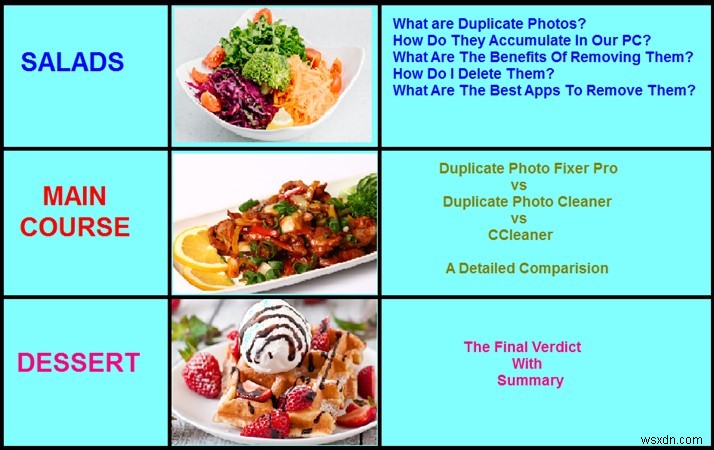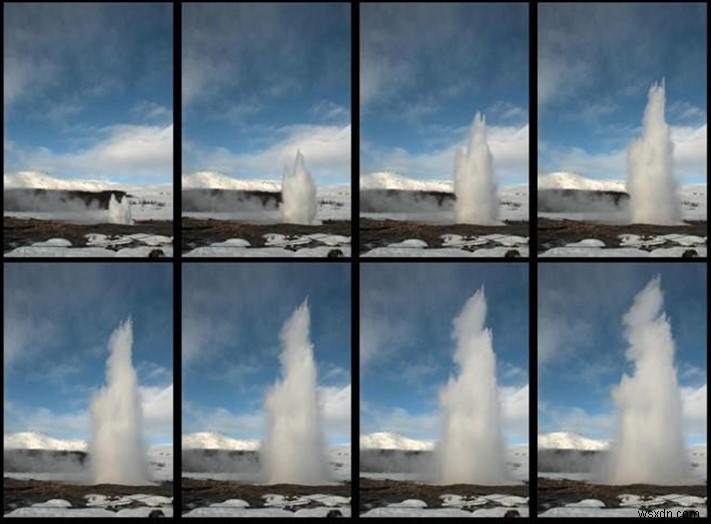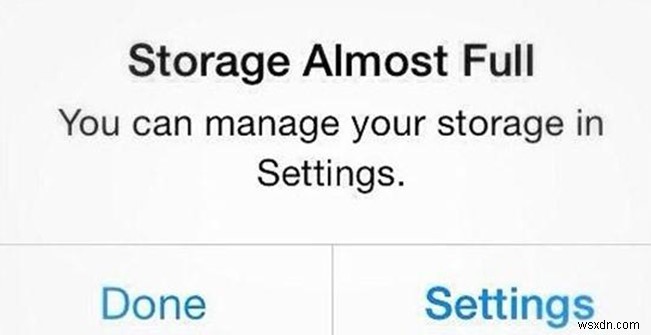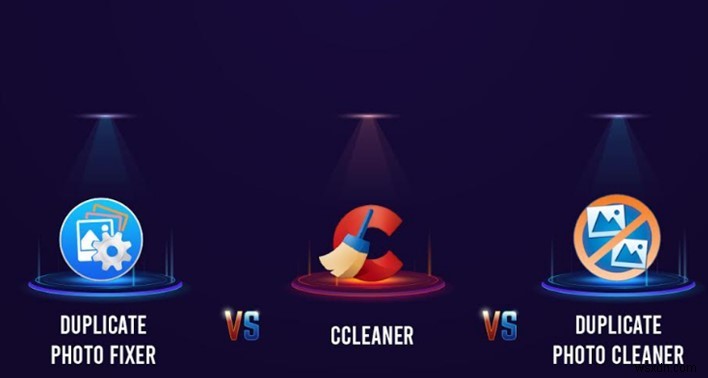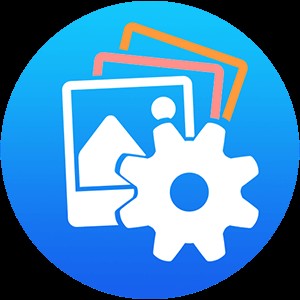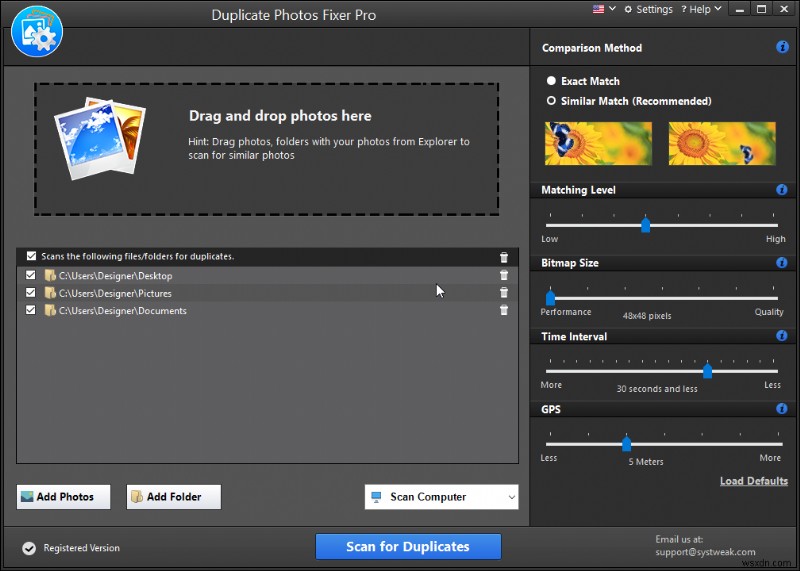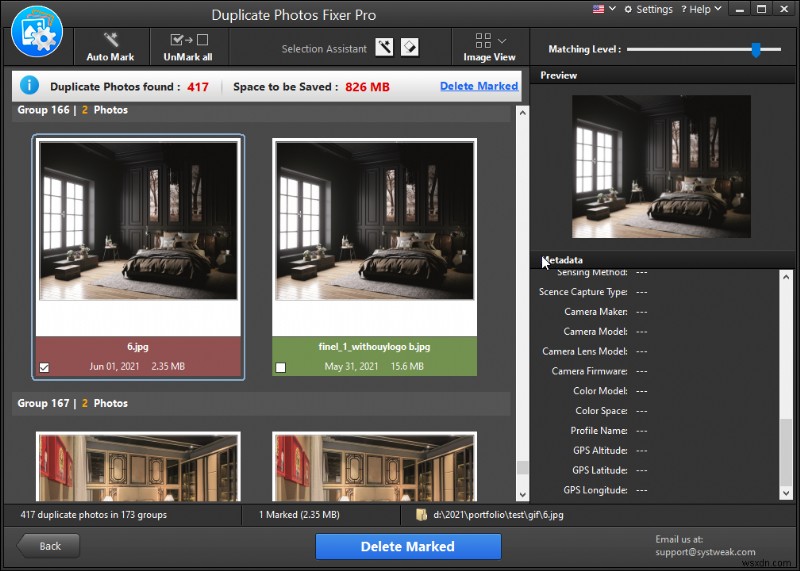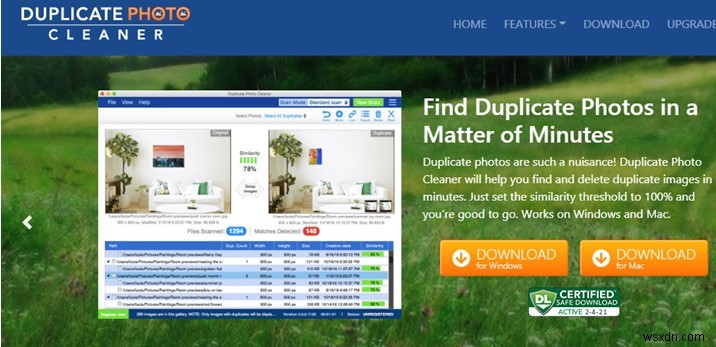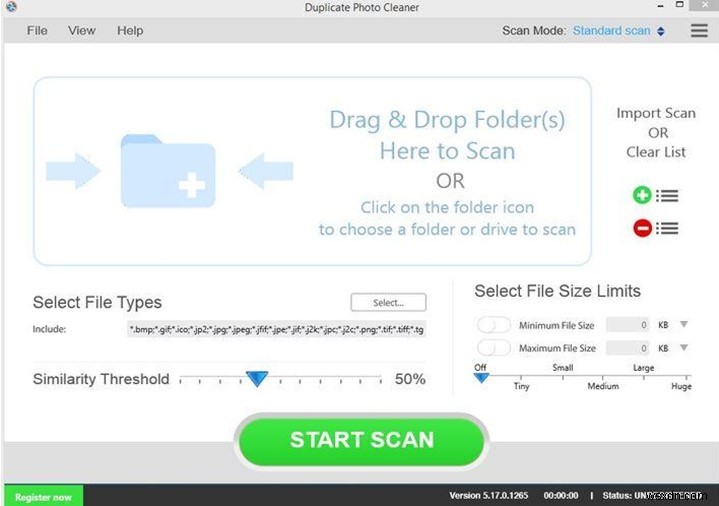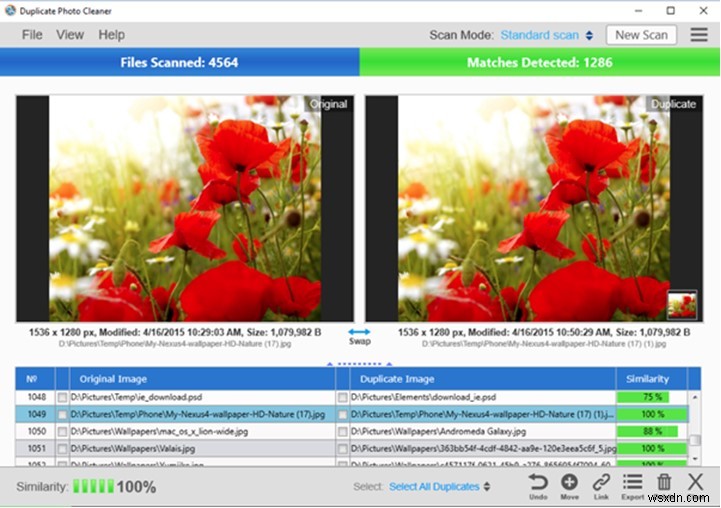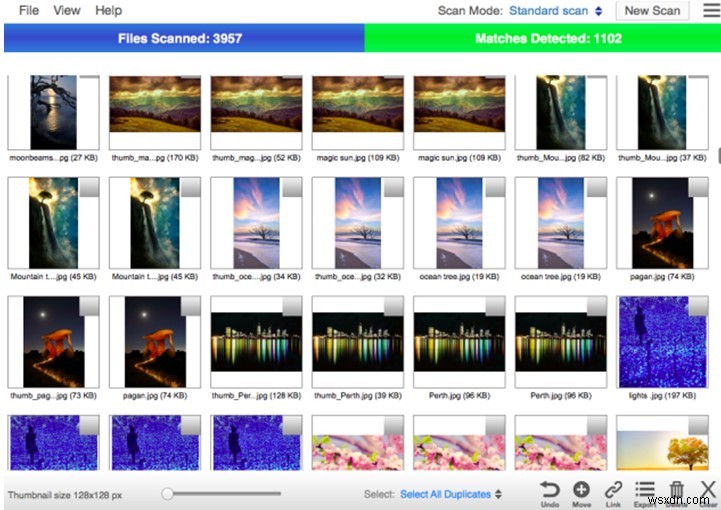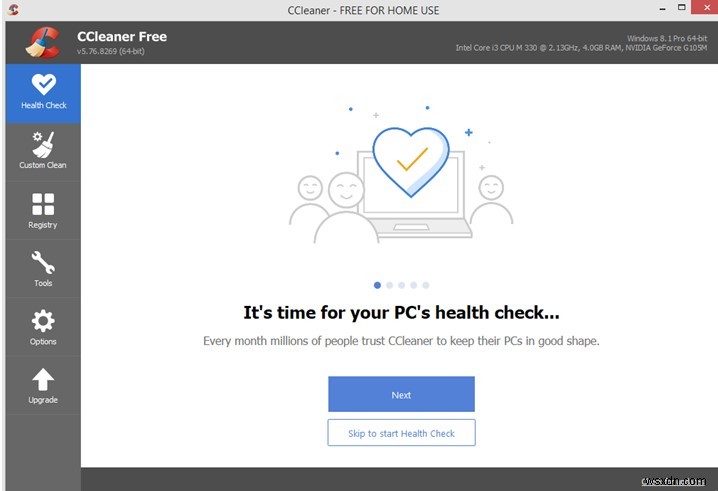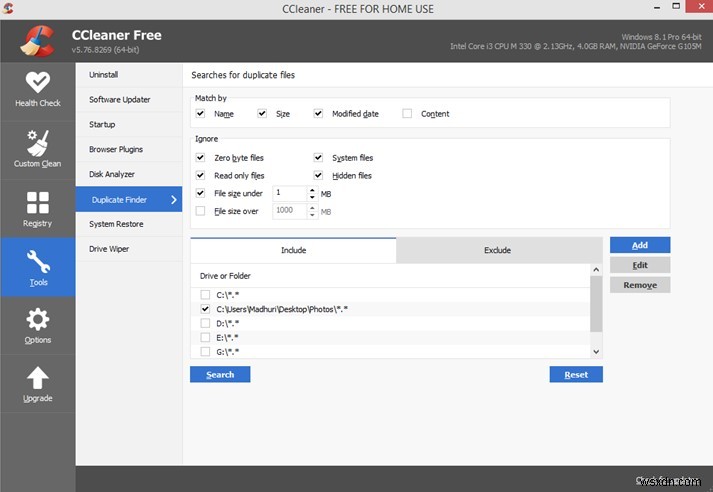이 기사에서는 사용자가 중복 사진을 제거하는 데 도움이 되는 가장 인기 있는 세 가지 응용 프로그램을 비교합니다. 샐러드, 메인 코스, 디저트로 구성된 3 코스 식사처럼 크게 세 부분으로 나뉩니다. 재미있거나 이상하게 들리나요? 아래 이미지를 확인하면 내가 말하는 내용을 알 수 있습니다.
| 1차 코스 | 샐러드 | 이 섹션에서는 중복 사진의 기본 문제와 누적 방법 및 제거 방법에 대해 설명합니다. |
| 두 번째 코스 | 메인 코스 | 이 섹션은 Duplicate Photo Fixer Pro와 Duplicate Photo Cleaner와 CCleaner를 비교하여 유사점, 차이점 및 고유 기능을 판단합니다. |
| 세 번째 코스 | 디저트 | 마지막 섹션에서는 수행된 모든 연구를 요약하고 우승자를 선언합니다. |
중요: 위 표의 마지막 섹션을 클릭하여 결론을 확인하고 WINNER 다운로드 및 설치를 선택할 수 있습니다. 또는 자세한 조사를 통해 중복 사진을 제거하는 가장 좋은 도구를 찾을 수 있습니다. 더 이상 고민하지 않고 시작하겠습니다:
Duplicate Photo Fixer Pro vs Duplicate Photo Cleaner vs CCleaner
1
st
과정:중복 사진에 대해 알아야 할 모든 것
중복 사진이란 무엇입니까?

중복 사진 :중복 사진은 이미 존재하는 이미지의 정확한 사본입니다. 그들 사이의 유일한 차이점은 저장되는 위치입니다. 파일 이름을 변경하여 동일한 위치에 두 개의 정확한 복제본을 저장할 수 있습니다.
거의 동일한 사진 :Near Idenimal Photos는 버스트 모드처럼 빠르게 연속적으로 동일한 카메라로 동시에 클릭한 사진입니다.
비슷한 사진 :유사한 사진은 멀티스냅 모드에서 정확히 복사되거나 클릭되지 않은 사진입니다. 그러나 그들이 묘사하는 내용은 매우 유사합니다.
PC에 어떻게 축적되나요?
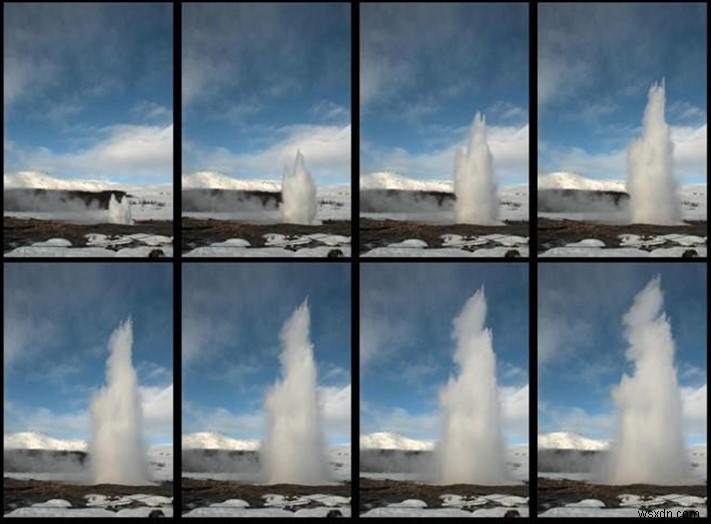
우리 장치가 무엇보다 중복 파일, 특히 이미지를 축적하는 데에는 여러 가지 이유가 있습니다. 다음은 매우 친숙할 수 있는 몇 가지 예입니다.
소셜 미디어를 통해 동일한 사진 받기. WhatsApp, Facebook, Instagram 및 Snapchat과 같은 소셜 미디어 플랫폼을 통해 이미지와 사진을 공유하는 것은 이제 일반적인 취미입니다. 여기에는 가족 및 친구들과 인사, 농담, 동기 부여 메시지 및 기타 밈을 공유하는 것이 포함됩니다. 이 문제는 두 명 이상의 연락처로부터 동일한 이미지를 받아 이미지가 중복되는 경우에 발생합니다.
스마트폰의 멀티 스냅 모드 멀티 스냅 모드를 사용하면 한 순간을 빠르게 연속으로 캡처할 수 있으며, 그 결과 하나의 걸작이 되고 나머지는 비슷한 사진으로 기기에 남게 됩니다.
애플리케이션 캐시 . 이미지 편집 및 처리 앱은 쉽고 빠르게 액세스할 수 있도록 이미지의 여러 복사본을 폴더에 저장합니다. 이미지를 변경할 때마다 별도의 복사본으로 저장되므로 실행 취소 및 다시 실행 기능이 장치에서 작동합니다. 미리보기 이미지는 전체 사진 컬렉션을 미니어처 형태로 포함하는 캐시의 일부이기도 합니다.
클라우드 스토리지 및 백업. 클라우드 저장소에 파일의 대체 복사본을 저장하는 새로운 추세가 인기를 얻고 있습니다. 이것은 전 세계적으로 많은 사람들이 사용하는 새로운 백업 방법입니다. 유일한 문제는 파일을 복원할 때 PC에 중복 파일이 생성될 가능성이 있다는 것입니다.
참고: 위의 이유는 정상적인 것으로 간주되며 이를 피할 방법이 없음을 의미하는 결함이나 오류가 아닙니다.
그것을 제거하면 어떤 이점이 있습니까?
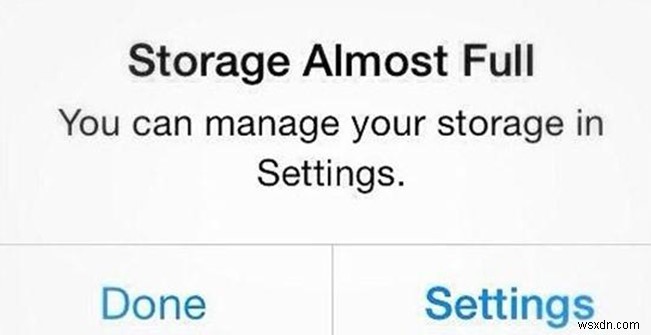
중복 사진에는 특정 제한이 있으며 사진을 제거하면 다음과 같은 특정 이점을 누릴 수 있습니다.
더 많은 저장 공간 . 우리 모두가 갖고 싶어하는 가장 중요한 이점 중 하나는 더 많은 스토리지입니다. 중복 파일 및 폴더는 불필요한 저장 공간을 차지하여 자원 낭비입니다. 이러한 중복 항목을 제거하면 새 이미지, 사진 및 기타 파일을 저장할 더 많은 공간을 찾을 수 있습니다.
정리된 사진 갤러리 . 중복 사진은 가족 및 친구와의 사진 감상 경험을 망칠 수 있습니다. 모든 중복 항목을 제거한 후 장치를 더 큰 화면에 연결하고 반복되는 것을 볼 염려 없이 소중한 추억의 슬라이드쇼를 즐기십시오.
어떻게 삭제합니까?

모든 중복 파일을 수동으로 삭제하는 것은 불가능하며 50%의 성공률로 시도하면 시간이 오래 걸립니다. 첫째, 모든 중복 항목, 특히 시스템 깊숙이 숨겨진 캐시 파일을 찾을 수 없습니다. 둘째, 매일 새로운 이미지를 받게 되므로 매일 다시 시작해야 합니다.
중복 파일을 스캔, 식별 및 삭제할 수 있는 유일한 솔루션은 이러한 목적으로 설계된 응용 프로그램을 사용하는 것입니다. 이러한 응용 프로그램은 파일 이름 및 파일 크기 이외의 중복 및 유사한 사진을 식별하기 위해 다른 기준을 사용합니다. 스캔의 기초는 클릭한 모든 이미지에 기록된 메타데이터 또는 EXIF 데이터에 따라 다릅니다.
EXIF 데이터란?
EXIF 데이터는 날짜, 시간, 지리적 위치, 장치 정보 등과 같이 이미지 내에 저장되는 메타데이터를 말합니다. 이 데이터는 자동으로 캡처되며 Photo EXIF Editor와 같은 특정 애플리케이션을 사용하여 제거할 수 있습니다. EXIF 데이터는 현재 해커가 보안을 뚫기 위해 사용하는 방법 중 하나로 간주되고 있습니다.
이 목적에 사용할 수 있는 최고의 앱은 무엇입니까?
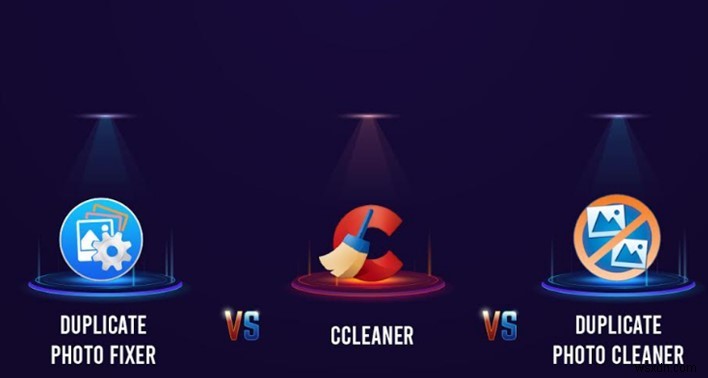
이것이 이 전체 블로그의 가장 중요한 질문이자 기초입니다. 많은 응용 프로그램을 사용하여 장치에서 중복되거나 유사하고 거의 동일한 사진을 제거할 수 있습니다. 그러나 기술 포럼에서 많은 추천을 받은 최고의 세 가지 앱은 다음과 같습니다.
- Duplicate Photo Fixer Pro
- 중복 사진 클리너
- CCleaner
중복 사진을 제거하는 데 가장 적합한 앱이 무엇인지 알아보기 위해 자세히 비교해 보겠습니다.
두 번째
과정:Duplicate Photo Fixer Pro와 Duplicate Photo Cleaner와 CCleaner의 자세한 비교
이러한 애플리케이션을 비교하기 전에 각 애플리케이션을 개별적으로 확인하고 기능을 분석해 보겠습니다.
Duplicate Photo Fixer Pro
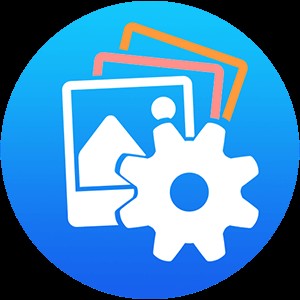
DPF(Duplicate Photos Fixer Pro)는 Windows, Android, macOS 및 iOS와 같은 다양한 플랫폼에서 다운로드할 수 있는 놀라운 프로그램입니다. 이 응용 프로그램은 컴퓨터 내에서 중복 이미지를 스캔하고 식별하는 유일한 목적으로 개발되었습니다. 강조 표시된 일부 기능은 다음과 같습니다.
중복 스캔. Duplicate Photos Fixer Pro는 기반이 되는 강력한 엔진 덕분에 PC 전체를 순식간에 스캔할 수 있습니다. 또한 고급 알고리즘을 사용하여 PC의 모든 이미지를 비교하고 비교 기준에서 파일 이름과 크기를 고려하지 않습니다.
유사한 이미지 스캔 . 이 애플리케이션의 또 다른 뛰어난 기능은 유사한 이미지와 정확히 중복된 이미지를 제외하고 거의 동일한 이미지를 감지할 수 있다는 것입니다.
외부 이미지 지원 . DPF Pro는 사용자가 펜 드라이브, SD 카드, 외장 하드 드라이브 등과 같은 외부 장치를 스캔할 수 있도록 합니다. 즉, 중복을 제거하기 위해 기본 드라이버의 모든 파일과 폴더를 복사할 필요가 없습니다.
중복 자동 표시. 이 응용 프로그램을 꽤 자주 사용하면 작동 방식을 이해하면서 신뢰하기 시작할 것입니다. 원본을 표시하지 않은 상태로 유지하면서 모든 복제본을 자동으로 표시할 수 있는 옵션이 있습니다. 이렇게 하면 중복된 사진 그룹을 하나씩 볼 필요 없이 자동으로 표시하고 삭제 버튼을 클릭할 수 있습니다.
비교 모드. 앱을 사용하여 유사한 사진을 감지하는 동안 사용자는 GPS, 시간 간격, 일치 수준 및 비트맵 크기와 같은 다양한 모드의 비율을 늘리거나 줄일 수 있습니다.
장단점 장점:
- 간단하고 쉬운 조작
- 저장 공간 확보
- 사진 라이브러리 구성
- 외부 드라이브 검사
단점: - 무료 버전은 15개의 중복 항목만 제거합니다.
Duplicate Photos Fixer Pro를 사용하는 방법
다음 단계는 이 애플리케이션을 사용하여 중복 항목을 삭제하는 방법을 안내합니다.
1단계: Duplicate Photos Fixer Pro를 다운로드하고 설치합니다.
2단계: 응용 프로그램을 열고 사진 추가 또는 폴더 추가 버튼을 클릭하여 등록하여 사진을 가져옵니다.
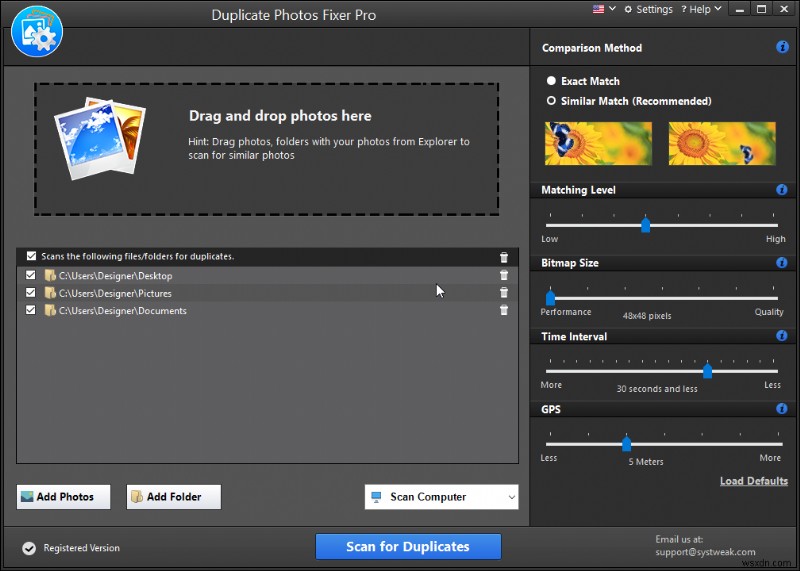
3단계: 그런 다음 중복 스캔 버튼을 클릭하여 스캔 프로세스를 시작하십시오.
4단계: 더 이상 필요하지 않은 복제본을 표시하여 선택합니다.
5단계: 마지막으로 표시된 항목 삭제 버튼을 클릭하여 모든 중복 항목을 제거합니다.
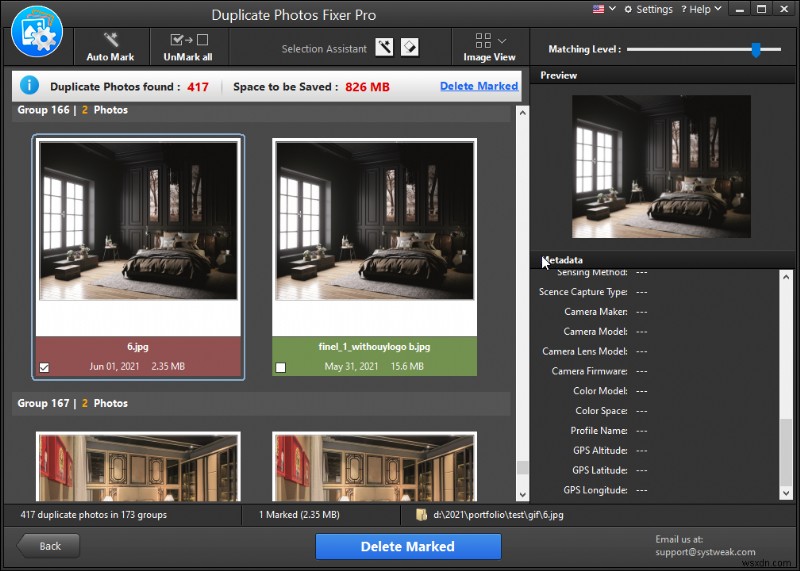
사양 및 가격
| 운영 체제 | 윈도우 XP, 비스타, 7, 8, 10 |
| CPU | 400MHz 이상 |
| 램 | 256MB |
| 저장 공간 | 10MB |
| 가격 | $34.95 |
중복 사진 클리너
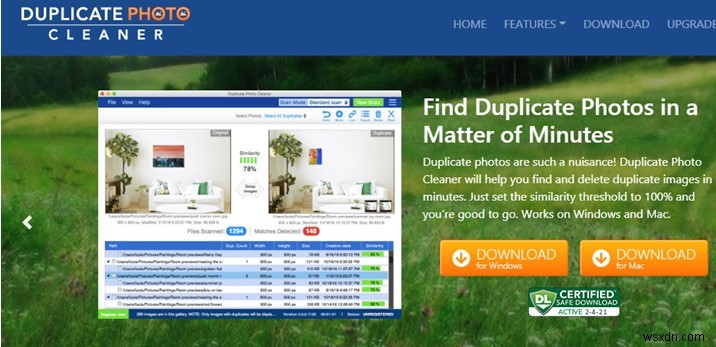
Duplicate Photo Cleaner는 사람의 손길로 사진을 스캔, 식별 및 삭제하는 데 사용되는 앱입니다. 크기 조정된 이미지, 편집된 사진 및 서로 다른 카메라 설정으로 촬영한 유사한 사진 간의 차이점을 감지할 수 있습니다. 여러 형식의 이미지를 지원하며 Adobe Lightroom 및 외부 장치에서 중복을 식별할 수도 있습니다.
기능
특정 기능 덕분에 Duplicate Photo Cleaner는 컴퓨터에서 중복된 사진을 제거할 수 있는 최고의 애플리케이션 중 하나입니다.
콘텐츠별로 사진을 분석합니다. Duplicate Photo Cleaner는 파일 형식, 파일 유형, 파일 이름 또는 파일 크기별로 이미지를 비교하지 않습니다. 고유한 알고리즘을 사용하여 중복을 식별하고 편집, 자르기 및 회전된 이미지 내에서도 그렇게 할 수 있습니다.
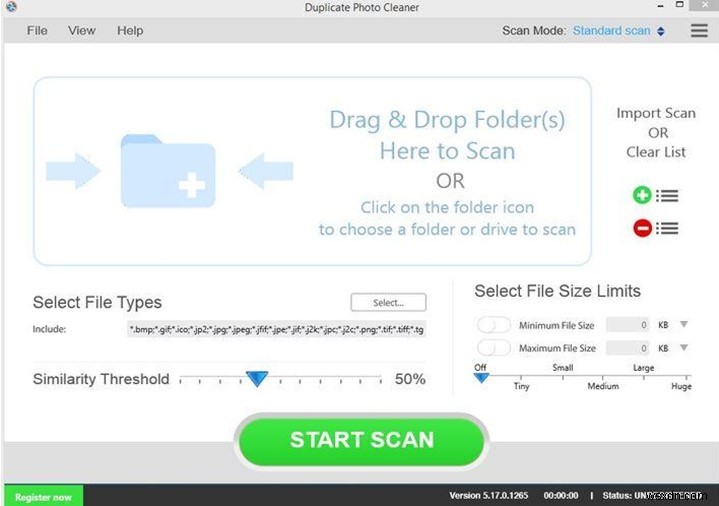
간편 삭제 옵션. Duplicate Photo Cleaner는 몇 번의 마우스 클릭으로 쉽게 삭제할 수 있는 별도의 그룹에 복제본을 스캔하고 배치합니다.
모든 위치의 이미지를 비교합니다. 이 앱을 사용하면 사용자는 가장 깊은 숨겨진 폴더를 검색하고 PC 어디에나 저장된 이미지를 비교할 수 있습니다.
Adobe Lightroom에서 중복을 찾습니다. Adobe Lightroom 애플리케이션에 중복되거나 유사한 이미지가 있는 경우 이 앱은 중복을 쉽게 스캔하고 삭제할 수 있습니다.
다양한 미리보기 모드. Duplicate Photo Cleaner를 사용하면 멀티 뷰어 모드에서 이미지를 삭제하기 전에 이미지를 미리 볼 수 있습니다.
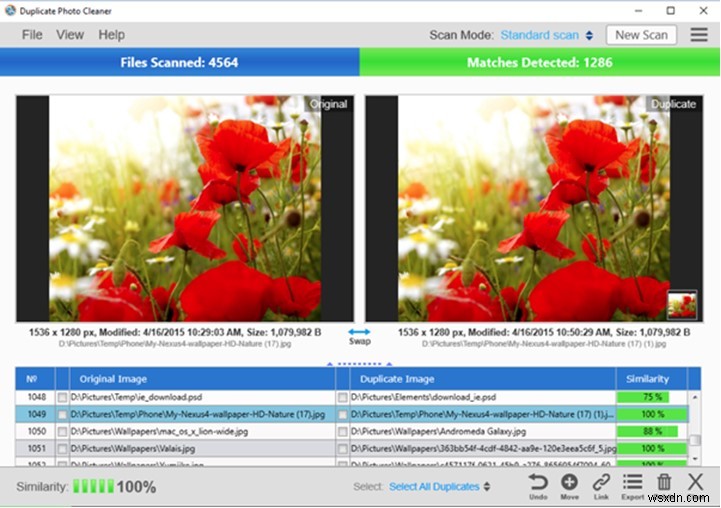
장단점 장점:
- 멀티 뷰어 모드 미리보기 가능
- 사용자는 스캔 결과를 저장하고 나중에 검토할 수 있습니다.
- 다양한 언어로 제공
- 큰 미리보기 섹션을 통해 사용자가 이미지를 비교할 수 있습니다.
단점:
사용 방법
이 응용 프로그램은 사용하기 쉽고 정식 교육 없이도 누구나 사용할 수 있습니다. 시스템에서 Duplicate Photo Cleaner를 사용하는 단계는 다음과 같습니다.
1단계: 먼저 공식 웹사이트에서 앱을 다운로드하여 설치합니다.
2단계: 소프트웨어를 열고 사진과 이미지가 포함된 폴더를 추가합니다. 끌어서 놓기 기능도 사용할 수 있습니다.
3단계: 그런 다음 설정 옵션을 확인하여 유사성 임계값 슬라이더를 변경하고 100% 이동합니다.
4단계: 스캔 시작 버튼을 클릭하여 스캔 프로세스를 시작하십시오.
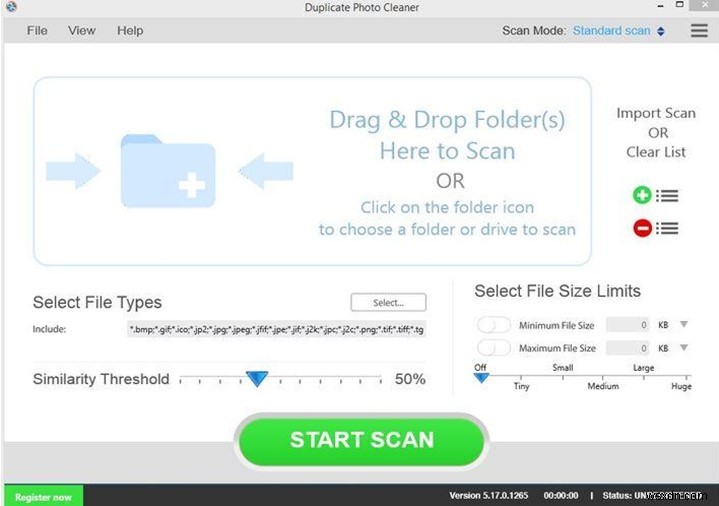
5단계: 스캔이 완료되면 멀티 뷰어 모드에서 복제본을 미리 보고 삭제할 항목을 선택할 수 있습니다.
6단계: 마지막으로 오른쪽 하단 모서리에 있는 삭제 버튼을 클릭하여 컴퓨터에서 중복 항목을 제거합니다.
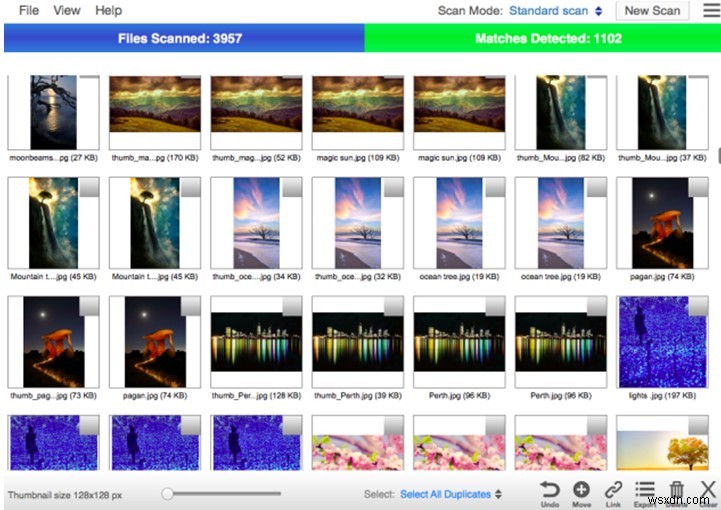
사양 및 가격
| 운영 체제 | 윈도우 XP, 비스타, 7, 8, 10 |
| CPU | 400MHz 이상 |
| 램 | 128MB |
| 저장 공간 | 5MB |
| 가격 | $39.95 |
CCleaner
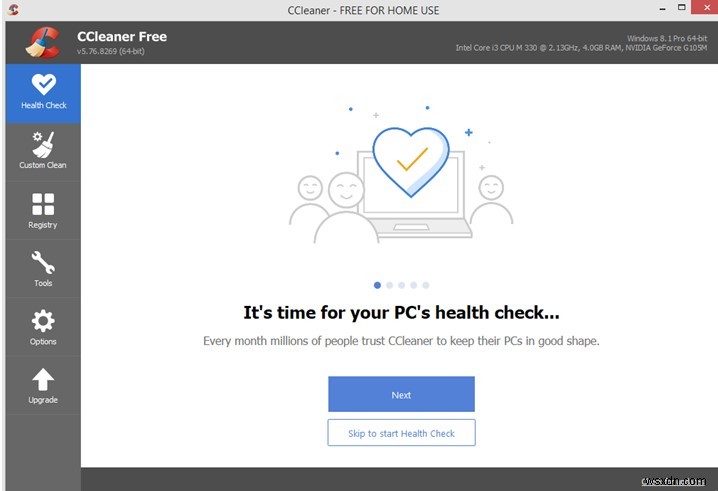
CCleaner는 중복 사진을 찾아 삭제하는 모듈이 포함된 Windows 최적화 도구입니다. 중복 사진 찾기 도구를 비교하므로 여기서는 CCleaner의 다른 기능에 대해 논의하지 않습니다. CCleaner 애플리케이션의 파일 찾기 도구는 PC에서 모든 중복 파일을 찾습니다.
CCleaner의 파일 찾기 도구는 파일 이름, 파일 크기 및 파일 형식만 일치하는 중복 항목을 찾기 때문에 용량이 제한되어 있습니다. 이러한 유형의 검색은 기본 수준에서만 중복 항목을 제거하므로 그다지 효율적이지 않습니다. 다른 애플리케이션은 고급 알고리즘을 사용하여 중복을 식별하지만 CCleaner는 최적화 도구에 가깝기 때문에 아직 해당 기능이 없습니다.
기능
모든 중복 파일을 검사합니다. CCleaner는 컴퓨터에서 이미지와 사진뿐만 아니라 가능한 모든 중복 항목을 검색합니다. 이렇게 하면 PC에서 모든 중복 파일을 제거하는 데 도움이 됩니다.
사용하기 쉽습니다. CCleaner는 교육 없이 누구나 사용할 수 있는 가장 쉬운 애플리케이션 중 하나입니다.
무료 CCleaner에는 유료 버전이 있지만 이러한 기능은 컴퓨터 최적화와 관련이 있습니다. Duplicate Finder는 가정용 무료 버전에만 포함되어 있습니다.
장단점 장점:
- 완벽한 최적화 도구
- 사용하기 쉽고 직관적인 소프트웨어
- 이 앱은 사진, 비디오, 오디오, eBook 등과 같은 모든 중복 파일을 스캔합니다.
단점: - 이미지 미리보기를 제공하지 않습니다.
- 고급 알고리즘을 사용하여 중복 항목을 걸러내지 않습니다.
- 스캐닝 프로세스가 다른 것보다 느립니다.
사용 방법
1단계 :아래 링크에서 시스템에 CCleaner를 다운로드하고 설치합니다.
2단계 :설치가 완료되면 앱을 실행하고 왼쪽 패널의 도구 버튼을 클릭합니다.
3단계 :다음으로 Duplicate Finder를 클릭하고 중복을 검색할 드라이브를 선택합니다.
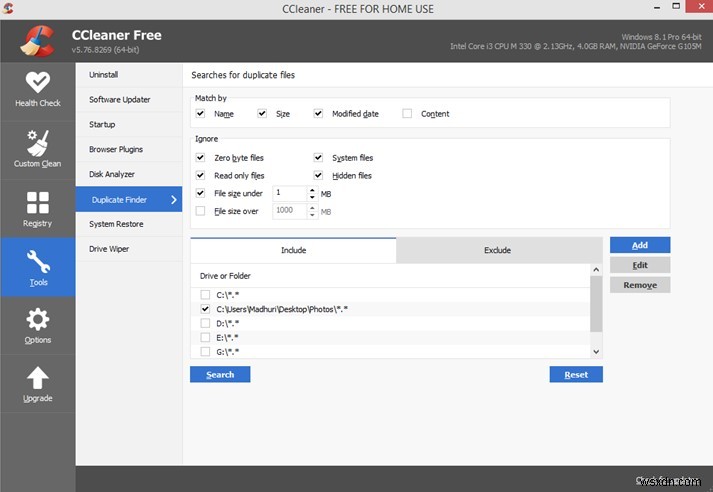
4단계 :검색 버튼을 클릭하면 프로세스가 시작됩니다.
5단계 :결과는 미리보기 옵션 없이 표시되며 파일 이름과 위치로 판단해야 합니다.
사양
| 운영 체제 | 윈도우 7, 8, 10 |
| CPU | 400MHz 이상 |
| 램 | 256MB |
| 저장 공간 | 30MB |
| 가격 | 가정용 무료 |
이제 논의된 세 가지 앱의 사양을 모두 알았으니 비교해 보겠습니다.
세 번째 코스:최종 평결(우승자) 및 요약
이제 여정이 끝나가고 있으므로 어떤 애플리케이션이 우리에게 가장 적합하고 가장 적합한지 결정해야 합니다. 위에 표시된 최종 표에는 사용 가능한 모든 데이터가 표시되어 있지만 반전이 있을 수 있으므로 더 많은 정보를 얻는 데 도움이 됩니다. 이번에는 장점만 표로 다시 표시하겠습니다.
| 양수 | 복제 사진 해결사 프로 | 중복 사진 클리너 | CCleaner |
| 가격 | $34.95 | 39.95 | $0 |
| 스캔 방법 | 알고리즘 기반 | 알고리즘 기반 | |
| 스캔 모드 | 많음 | 많음 | |
| 파일 형식 | 모든 이미지 파일 | 모든 이미지 파일 | 모든 파일 |
| 자동 업데이트 | 예 | 예 | 예 |
| 스캔 프로세스 | 빠름 | | |
| 사용하기 쉬움 | 예 | 예 | 예 |
참고 :CCleaner는 무료이지만 파일 이름이나 크기가 다른 경우 중복 이미지를 감지하지 않습니다. 또한 CCleaner가 이미지 및 사진 이외의 다른 파일을 삭제하는 데 도움이 될 것이라고 주장할 수도 있지만 여기서는 중복 사진을 삭제하는 데 가장 적합한 앱을 찾는 기준이 있습니다. 중복 파일을 삭제하는 애플리케이션의 경우 시스템의 모든 중복 파일을 감지하기 위해 특수 알고리즘을 사용하는 Duplicate Files Finder와 같이 하나 이상의 사용 가능한 앱이 있지만 이는 또 다른 이야기입니다.
결론적으로 Duplicate Photo Fixer Pro라고 생각합니다. Duplicate Photo Cleaner와 비교할 때 더 저렴한 가격으로 여기에서 모든 라운드에서 공정하게 승리했으며 모든 라운드 중에서 가장 빠릅니다.
우승자:Duplicate Photo Fixer Pro
아래 의견 섹션에서 나와 함께 생각과 경험을 공유하십시오. 소셜 미디어(Facebook, Instagram, YouTube)에서 팔로우하세요. 질문이나 제안 사항이 있으면 아래 의견 섹션에 알려주십시오. 우리는 해결책을 가지고 당신에게 다시 연락하고 싶습니다. 기술과 관련된 일반적인 문제에 대한 답변과 함께 팁과 요령을 정기적으로 게시합니다.